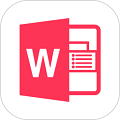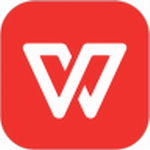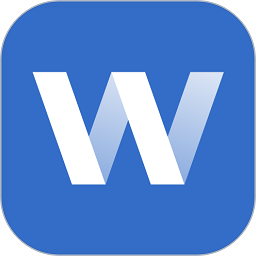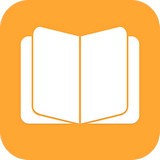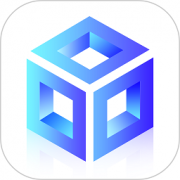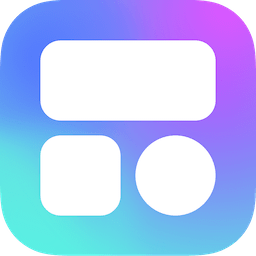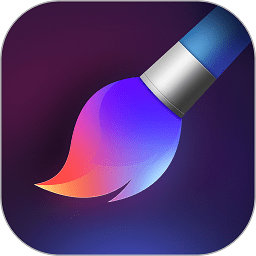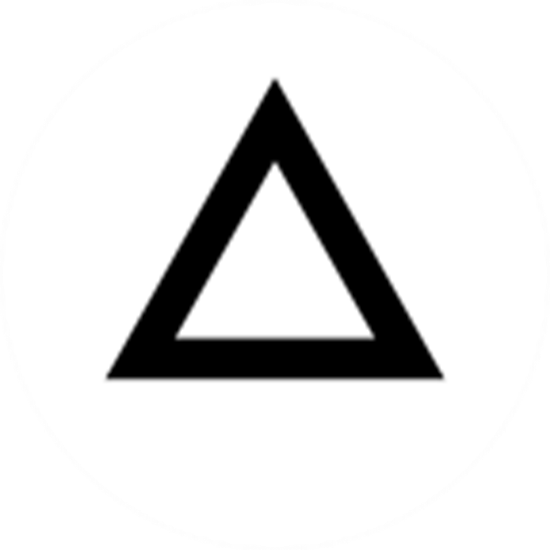word文字底纹怎么弄 word文字底纹图案样式设置教程
- 作者:bjer
- 来源:2541下载
- 时间:2023-05-08 22:23
大多数朋友在做word文档的时候想更突出一段内容,便会在想突出的内容中添加底纹,这样阅读者可以一眼便看出内容的独特性,但是有些朋友不会做怎么办呢?下面小编为大家普及下Word文档文字添加底纹的方法吧!
word文字添加底纹方法
1.选中要添加底纹的Word文本,然后切换到“页面布局”选项卡,单击“页面背景”中的“页面边框”选项。如下图。
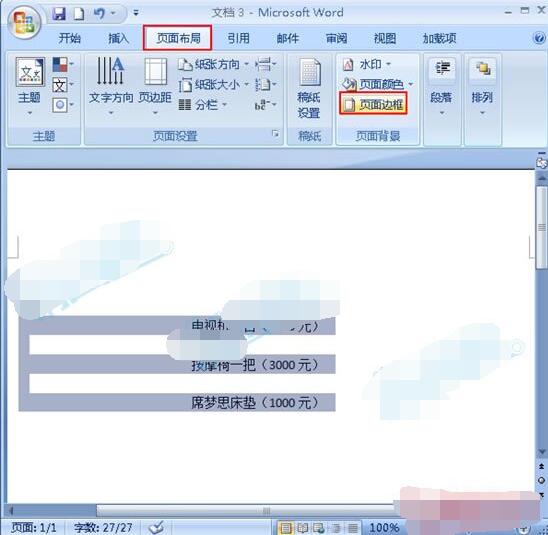
2.弹出“边框和底纹”对话框,点击“底纹”选项卡,“填充”颜色,“图案”里的“样式”和“颜色”自己喜欢什么选什么,“应用于”选择文字,然后点击确定。如下图。
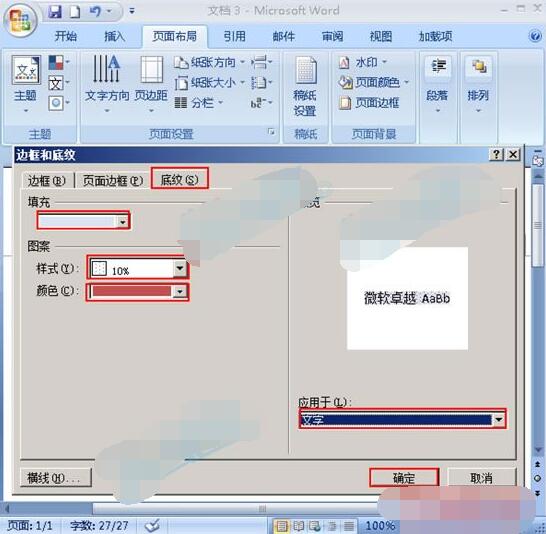
3.确定完成后,底纹效果图就出来了,如下图所示。
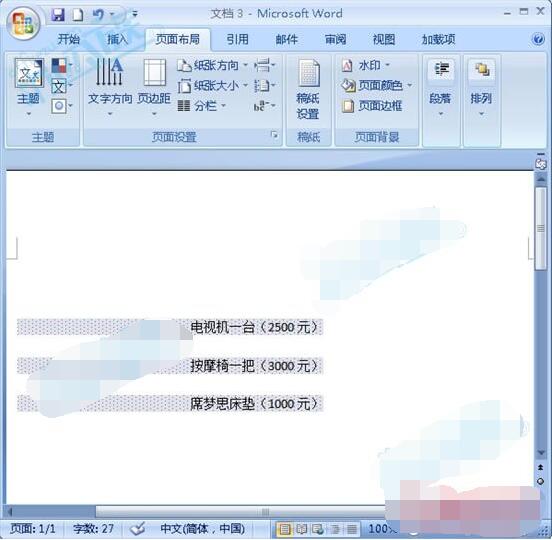
提示:“填充”颜色淡一点没关系,“图案”里的“颜色”如果太淡就会看不到效果,刚开始我用的很淡的黄色,发现没什么效果,于是才选用红色,大家注意一下。
以上内容便是word文档文字添加底纹的教程了,大家可以学习下,丰富下自己的知识,希望内容可以帮助到大家。